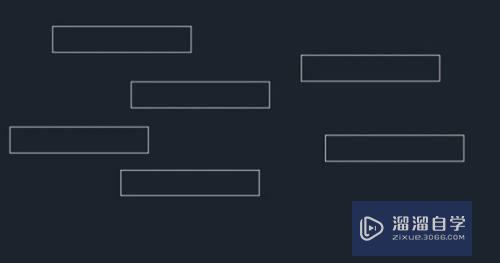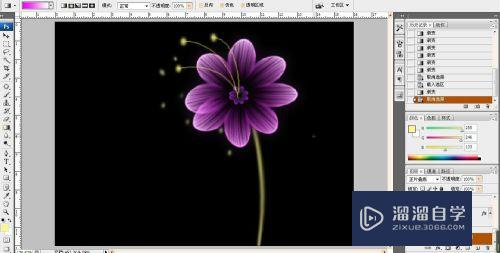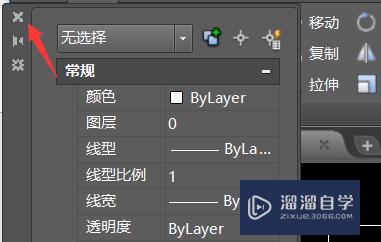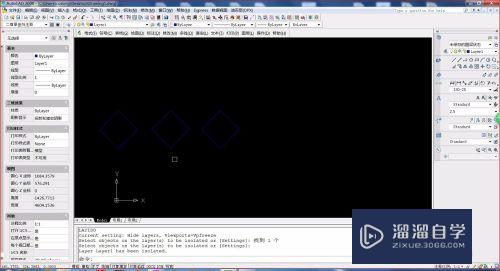如何将CDR中的文件转入PS中使用(如何将cdr中的文件转入ps中使用快捷键)优质
做平面设计。不要局限于一种软件。要相互结合使用。因为每一个软件。都有自己特色的地方。相信你也遇到过这样的情况。下载的素材是CDR格式的。怎么转换到Photoshop中使用呢。分享一下我的技巧。我使用的CDR是x7版的。AI和PS都是CC2017的
工具/软件
硬件型号:华硕无畏15
系统版本:Windows7
所需软件:CDR X7。PS CS6
方法/步骤
第1步
打开cdr文件。选择需要的部分。ctrl+c。复制


第2步
打开ai软件。在工作区。ctrl+v粘贴。随意调整大小
也可以在图片上右键-取消编组
按自己的要求修改




第3步
选择修改后的文件。ctlr+c复制
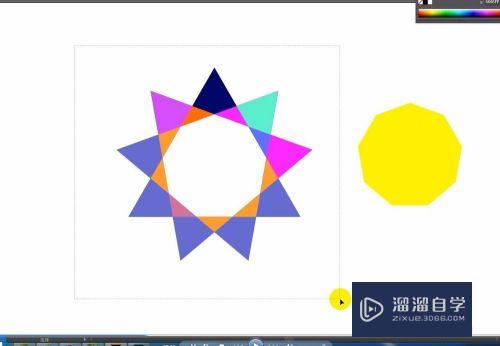
第4步
打开ps软件。ctlr+v粘贴。出现一个粘贴选项面板。这个我之前有分享一个ai文件转入ps中的经验。可以去看一下
这里选择粘贴为智能对象。可调节位置和大小。回车键确认。或者点击对勾确认
可以在图层面板看到。形成了一个矢量智能对象

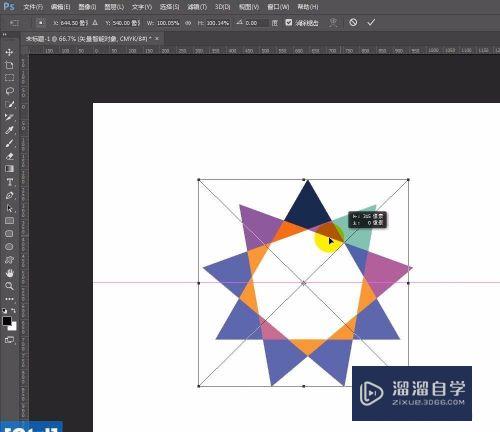
第5步
再次编辑大小。直接使用ctrl+t自由变换命令。编辑文件。可以双击图层。进入ai编辑


第6步
在ai中修改好。点x关闭。出现对话框。选择是

第7步
回到ps。可以看到文件已经修改好了

第8步
如果直接从cdr中ctrl+c复制。然后到ps中ctrl+v粘贴。会出现直接止跌粘贴带白色背景的位图
我们操作一下
在cdr中直接ctlr+c复制
打开ps。为了方便查看。填充一个黑色的背景。然后会出现。如图这个展示的情况。这显然不是我们需要的

以上关于“如何将CDR中的文件转入PS中使用(如何将cdr中的文件转入ps中使用快捷键)”的内容小渲今天就介绍到这里。希望这篇文章能够帮助到小伙伴们解决问题。如果觉得教程不详细的话。可以在本站搜索相关的教程学习哦!
更多精选教程文章推荐
以上是由资深渲染大师 小渲 整理编辑的,如果觉得对你有帮助,可以收藏或分享给身边的人
本文地址:http://www.hszkedu.com/65688.html ,转载请注明来源:云渲染教程网
友情提示:本站内容均为网友发布,并不代表本站立场,如果本站的信息无意侵犯了您的版权,请联系我们及时处理,分享目的仅供大家学习与参考,不代表云渲染农场的立场!